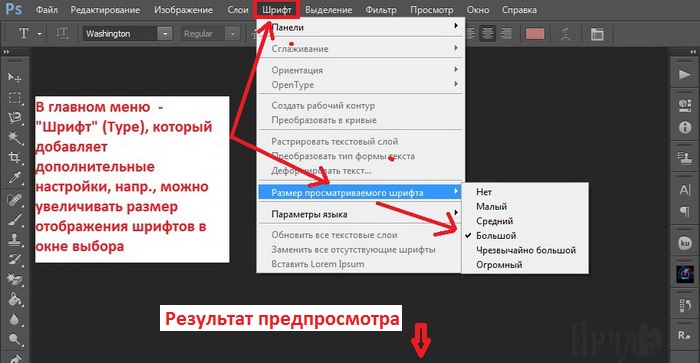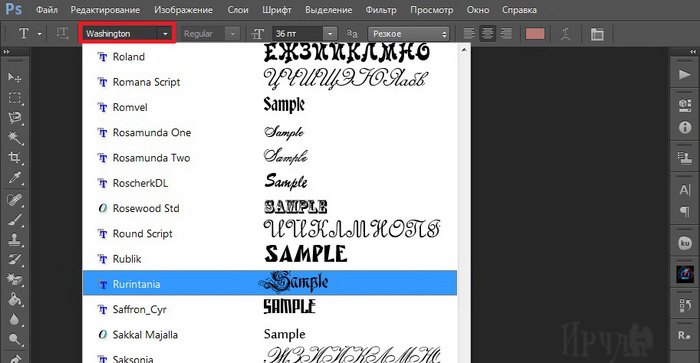-÷итатник
ѕлейлист душевных воспоминаний! ...
эпиграф - (0)эпиграф
—јћџ≈ —»Ћ№Ќџ≈ ћќЋ»“¬џ - (0)—јћџ≈ —»Ћ№Ќџ≈ ћќЋ»“¬џ —ама€ сильна€ молитва — это та, что идЄт из глубины сердца, т...
„айные розы. - (0)„айные розы.
Ѕез заголовка - (0)–адио ƒорожное радио, –етро хит и –етро 1 - музыкальные, в –адио звезда можно послушать художеств...
-–убрики
- ”роки по Adobe After Effects (12)
- флеш дл€ мен€ от Ћарочки (1)
- ћои схемки дл€ дневника (1)
- ”роки от marinapetrova1950 флеш (1)
- перевоплощение !флеш от Ћюбаши! (1)
- Macromedia flash 8 (1)
- уроки по анимации (3)
- уроки по флешкам (10)
- 1 ћа€!!! (0)
- 23 феврал€ (7)
- 8 ћарта!!! (37)
- BiuffTitler (3)
- BiuffTitler (2)
- анимашки с кодами (10)
- Ѕродилка ‘Ў по курсам тренингов и их урокам (0)
- Ѕродилка ‘Ў по курсам тренингов и их урокам (1)
- видео (37)
- ¬идео урок —войства изображени€ на лиру от Ћарисы (1)
- ¬идео-рецепты от д€ди яши часть 1 (1)
- ¬идео-уроки по Adobe Flash (4)
- √адание “аро карта дн€ (1)
- главное (225)
- ƒелаем флешку с видео от Ћарисы √урь€новой (2)
- ƒень ѕобеды!!! (0)
- здоровье (63)
- игра (3)
- ак в Windows 8 сделать скриншот (1)
- ак вставить свою музыку в плеер. ѕлеера от wellax (1)
- ак отличить насто€щий напиток от подделки (1)
- ак сделать иконку на –аб. стол с любого сайта (1)
- артинки мои (22)
- липарт (155)
- нопочки (2)
- ко дню ¬алентина (30)
- о ƒню ѕобеды (1)
- оллаж (30)
- комментики + код (23)
- орелл (37)
- расивые стили дл€ ‘отошопа (1)
- куленари€ (114)
- ћаска динамическим текстом. ”рок дл€ флеш. Action (1)
- ћаски (12)
- ћасленица (9)
- моЄ видео (22)
- молитва (2)
- ћузыка (104)
- мультиварка (3)
- надписи (4)
- огород (17)
- ќрфографический словарь онлайн. (1)
- открытки (110)
- букеты (11)
- открытки с кодами (22)
- поздравлени€ (32)
- оформление дневника (47)
- ѕасха!!! (8)
- перевод команд (0)
- ѕеревод команд программы Sothink SWF Quicker (1)
- погода в городе (0)
- ѕоЄм под караоке (1)
- полезности (9)
- поэзи€ (162)
- программы (93)
- ProShow Producer (20)
- разделители (8)
- рамка дл€ текста (75)
- рамочки (6)
- салаты (3)
- свадебные даты (1)
- скрап- наборы (2)
- схемы друзей дл€ дневника (82)
- танцы (1)
- “екстуры шаблоны дл€ ‘Ў (1)
- тортики (4)
- “ренинг.–абота с программой FantaMorph. (1)
- ”роки анимации от ќльги Ѕор. (1)
- уроки дл€ малышей (7)
- ”роки от Ћюбаши (5)
- уроки по Adobe Flash CS6 (37)
- уроки по коллажам (8)
- ”роки по рамочкам (1)
- ”роки фотошоп от LEDY ANGEL (37)
- уроки фотошопа (315)
- ‘леш анимаци€ (41)
- фоны дл€ дневника (14)
- фоны дл€ фотошопа (9)
- фоны дл€ фотошопа (15)
- фотошоп (53)
- футажики (4)
- часы (12)
- Ёпиграф (67)
-ћетки
-ћузыка
- ёрий јнтонов «еркало
- —лушали: 5176 омментарии: 0
- “ихо плачет душа
- —лушали: 127544 омментарии: 0
- √орит свеча,стекает воск. —ергей ѕавлов
- —лушали: 7655 омментарии: 0
- јлександр ћалинин. Ѕерега.
- —лушали: 4973 омментарии: 0
-¬сегда под рукой
-ѕоиск по дневнику
-ѕодписка по e-mail
-ѕосто€нные читатели
ƒругие рубрики в этом дневнике: Ёпиграф(67), часы(12), футажики(4), фоны дл€ фотошопа(15), фоны дл€ фотошопа(9), фоны дл€ дневника(14), ‘леш анимаци€(41), флеш дл€ мен€ от Ћарочки(1), уроки фотошопа(315), ”роки фотошоп от LEDY ANGEL(37), ”роки по рамочкам(1), уроки по коллажам(8), уроки по Adobe Flash CS6 (37), ”роки по Adobe After Effects (12), ”роки от Ћюбаши(5), ”роки от marinapetrova1950 флеш (1), уроки дл€ малышей(7), ”роки анимации от ќльги Ѕор.(1), “ренинг.–абота с программой FantaMorph.(1), тортики(4), “екстуры шаблоны дл€ ‘Ў(1), танцы(1), схемы друзей дл€ дневника(82), скрап- наборы(2), свадебные даты(1), салаты(3), рамочки(6), рамка дл€ текста(75), разделители(8), программы(93), поэзи€(162), полезности(9), ѕоЄм под караоке(1), погода в городе(0), ѕеревод команд программы Sothink SWF Quicker(1), перевод команд(0), ѕасха!!!(8), оформление дневника(47), открытки(110), ќрфографический словарь онлайн.(1), огород(17), надписи(4), мультиварка(3), ћузыка(104), молитва(2), ћои схемки дл€ дневника(1), моЄ видео(22), ћасленица(9), ћаски(12), ћаска динамическим текстом. ”рок дл€ флеш. Action (1), куленари€(114), расивые стили дл€ ‘отошопа(1), орелл(37), комментики + код (23), оллаж(30), о ƒню ѕобеды(1), ко дню ¬алентина(30), нопочки (2), липарт(155), артинки мои(22), ак сделать иконку на –аб. стол с любого сайта(1), ак отличить насто€щий напиток от подделки(1), ак вставить свою музыку в плеер. ѕлеера от wellax(1), ак в Windows 8 сделать скриншот(1), игра(3), здоровье(63), ƒень ѕобеды!!!(0), ƒелаем флешку с видео от Ћарисы √урь€новой(2), главное(225), √адание “аро карта дн€(1), ¬идео-уроки по Adobe Flash(4), ¬идео-рецепты от д€ди яши часть 1(1), ¬идео урок —войства изображени€ на лиру от Ћарисы(1), видео(37), Ѕродилка ‘Ў по курсам тренингов и их урокам(1), Ѕродилка ‘Ў по курсам тренингов и их урокам(0), анимашки с кодами(10), BiuffTitler(2), BiuffTitler(3), 8 ћарта!!!(37), 23 феврал€(7), 1 ћа€!!!(0), уроки по флешкам(10), уроки по анимации(3), Macromedia flash 8(1), перевоплощение !флеш от Ћюбаши! (1)
‘отошоп CS5 ”становка облегченной версии на русском |
Ёто цитата сообщени€ принцеска_1 [ѕрочитать целиком + ¬ свой цитатник или сообщество!]
‘отошоп CS5 ”становка облегченной версии на русском
|
ќнлайн сервис PIZAR |
Ёто цитата сообщени€ принцеска_1 [ѕрочитать целиком + ¬ свой цитатник или сообщество!]
ќнлайн сервис PIZAR
ƒл€ тех,кто не владеет(как €)фотошопом,да и любым редактором,онлайн сервис PIZAR придетс€ в пору.ƒумаю,понравитс€. << |
|
ѕросто клад! |
Ёто цитата сообщени€ Lena-ki [ѕрочитать целиком + ¬ свой цитатник или сообщество!]
|
”становка Corel Paint Shop Pro Photo X2 |
Ёто цитата сообщени€ Mausinka [ѕрочитать целиком + ¬ свой цитатник или сообщество!]
|
—јћ ‘ќ“ќЎќѕ - ”—“јЌќ¬ ј ѕ–ќ√–јћћџ - ј “»¬ј÷»я Photoshop |
Ёто цитата сообщени€ Ќовинки_—езона [ѕрочитать целиком + ¬ свой цитатник или сообщество!]

«дравствуйте!
я информаци€ о Photoshop возьмите мен€ пожалуйста € ¬ам нужна!
1. —ам фотошоп (CS2) - скачать
http://www.liveinternet.ru/journalshowcomments.php?journalid=923149&jpostid=9309050
* ”становка программы
http://www.liveinternet.ru/journalshowcomments.php?journalid=923149&jpostid=9681662
* јктиваци€ Photoshop
http://www.liveinternet.ru/journalshowcomments.php?journalid=923149&jpostid=12365636
2. ¬водный урок (запуск и начало работы)
http://www.liveinternet.ru/journalshowcomments.php?journalid=923149&jpostid=9315348
3. ак делать аватарки.
http://www.liveinternet.ru/journalshowcomments.php?journalid=923149&jpostid=9497107
4. ак уменьшать (увеличивать) фотографии.
http://www.liveinternet.ru/journalshowcomments.php?journalid=923149&jpostid=9500672
http://www.liveinternet.ru/journalshowcomments.php?journalid=923149&jpostid=10475034
5. јнимированные аватары.
http://www.liveinternet.ru/journalshowcomments.php?journalid=923149&jpostid=9502530
http://www.liveinternet.ru/journalshowcomments.php?journalid=923149&jpostid=10477526
6. ѕишем текст.
http://www.liveinternet.ru/journalshowcomments.php?journalid=923149&jpostid=9503112
http://www.liveinternet.ru/journalshowcomments.php?journalid=923149&jpostid=11818405
7. ќсновы фотомонтажа и работа со сло€ми.
http://www.liveinternet.ru/journalshowcomments.php?journalid=923149&jpostid=9508792
8. ѕиксел и разрешение(основные пон€ти€)
http://www.liveinternet.ru/journalshowcomments.php?journalid=923149&jpostid=9512497
9. "ќчищаем" фотографию.
http://www.liveinternet.ru/journalshowcomments.php?journalid=923149&jpostid=9529940
10. ”чимс€ заливать.
http://www.liveinternet.ru/journalshowcomments.php?journalid=923149&jpostid=9530748
11. ÷ветокоррекци€.
http://www.liveinternet.ru/journalshowcomments.php?journalid=923149&jpostid=9533652
12. ”чебники по фотошопу.
http://www.liveinternet.ru/journalshowcomments.php?journalid=923149&jpostid=9566869
http://www.liveinternet.ru/journalshowcomments.php?journalid=923149&jpostid=9659432
http://www.liveinternet.ru/journalshowcomments.php?journalid=923149&jpostid=9684067
http://www.liveinternet.ru/journalshowcomments.php?journalid=923149&jpostid=10038599
http://www.liveinternet.ru/journalshowcomments.php?journalid=923149&jpostid=10483808
http://www.liveinternet.ru/users/photoshopinka/post10804355/
13. " ак сделать снимки лучше" (от KODAK).
http://www.liveinternet.ru/journalshowcomments.php?journalid=923149&jpostid=9580952
14. ”бираем эффект красных глаз!
http://www.liveinternet.ru/journalshowcomments.php?journalid=923149&jpostid=9590001
http://www.liveinternet.ru/journalshowcomments.php?journalid=923149&jpostid=9864791
15. ”становка новых шрифтов.
http://www.liveinternet.ru/journalshowcomments.php?journalid=923149&jpostid=9602502
16. —охран€ем гиф.
http://www.liveinternet.ru/journalshowcomments.php?journalid=923149&jpostid=9607676
17. “екстуры (информаци€ дл€ начинающих).
http://www.liveinternet.ru/journalshowcomments.php?journalid=923149&jpostid=9614895
18. ¬ырезаем изображение.
http://www.liveinternet.ru/journalshowcomments.php?journalid=923149&jpostid=9625145
http://www.liveinternet.ru/journalshowcomments.php?journalid=923149&jpostid=9634640
http://www.liveinternet.ru/journalshowcomments.php?journalid=923149&jpostid=9672876
http://www.liveinternet.ru/journalshowcomments.php?journalid=923149&jpostid=9970813
19. ак поворачивать и резать изображение.
http://www.liveinternet.ru/journalshowcomments.php?journalid=923149&jpostid=9629552
20. ак делать дождь.
http://www.liveinternet.ru/journalshowcomments.php?journalid=923149&jpostid=9630144
21. ак мен€ть наклон кисти.
http://www.liveinternet.ru/journalshowcomments.php?journalid=923149&jpostid=9631430
22. »зготовление фона. »зготовление кистей.
http://www.liveinternet.ru/journalshowcomments.php?journalid=923149&jpostid=9637240
http://www.liveinternet.ru/journalshowcomments.php?journalid=923149&jpostid=9824608
23. ”даление ненужных надписей на фотографии.
http://www.liveinternet.ru/journalshowcomments.php?journalid=923149&jpostid=9641770
24. —сылки на кисти.
лужа крови:
http://www.liveinternet.ru/journalshowcomments.php?journalid=923149&jpostid=9647468
булавки:
http://www.liveinternet.ru/journalshowcomments.php?journalid=923149&jpostid=10483123
http://www.liveinternet.ru/journalshowcomments.php?journalid=923149&jpostid=10483896
http://www.liveinternet.ru/journalshowcomments.php?journalid=923149&jpostid=10670547
http://www.liveinternet.ru/journalshowcomments.php?journalid=923149&jpostid=10695628
http://www.liveinternet.ru/users/photoshopinka/post10744567/
http://www.liveinternet.ru/users/photoshopinka/post10752829/
25. –исование объемных объектов в фотошопе.
http://www.liveinternet.ru/journalshowcomments.php?journalid=923149&jpostid=9655056
26. алейдоскоп (урок)
http://www.liveinternet.ru/journalshowcomments.php?journalid=923149&jpostid=9681206
27. ”становка Photoshop'a (где скачать и как установить)
http://www.liveinternet.ru/journalshowcomments.php?journalid=923149&jpostid=9681662
http://www.liveinternet.ru/journalshowcomments.php?journalid=923149&jpostid=10338075
28. Ѕыстрое выделение
http://www.liveinternet.ru/journalshowcomments.php?journalid=923149&jpostid=9682199
29. Ёффект Filterе/Liqufy (деформаци€)
http://www.liveinternet.ru/journalshowcomments.php?journalid=923149&jpostid=9682480
30. –абота со сло€ми.
http://www.liveinternet.ru/journalshowcomments.php?journalid=923149&jpostid=9683052
http://www.liveinternet.ru/journalshowcomments.php?journalid=923149&jpostid=9686886
http://www.liveinternet.ru/journalshowcomments.php?journalid=923149&jpostid=9831232
31. »нструмент convert point tool
http://www.liveinternet.ru/journalshowcomments.php?journalid=923149&jpostid=9683209
32. Ќарисуем шерсть.
http://www.liveinternet.ru/journalshowcomments.php?journalid=923149&jpostid=9683589
33. ќдин из способов создани€ сферы.
http://www.liveinternet.ru/journalshowcomments.php?journalid=923149&jpostid=9688890
34. ”крашаем елку.
http://www.liveinternet.ru/journalshowcomments.php?journalid=923149&jpostid=9719098
35. ќгненные буквы.
http://www.liveinternet.ru/journalshowcomments.php?journalid=923149&jpostid=9741599
36. ак делать рамочки.
http://www.liveinternet.ru/journalshowcomments.php?journalid=923149&jpostid=9810783
http://www.liveinternet.ru/journalshowcomments.php?journalid=923149&jpostid=9925952
http://www.liveinternet.ru/journalshowcomments.php?journalid=923149&jpostid=10438826
37. ак уменьшить вес картинки.
http://www.liveinternet.ru/journalshowcomments.php?journalid=923149&jpostid=9812348
38. ћен€ем цвет глаз.
http://www.liveinternet.ru/journalshowcomments.php?journalid=923149&jpostid=10216625
39. ќбъединение картинок.
http://www.liveinternet.ru/journalshowcomments.php?journalid=923149&jpostid=9877345
40. јнимированна€ картинка.
http://www.liveinternet.ru/journalshowcomments.php?journalid=923149&jpostid=9886802
41. ак скачивать и устанавливать кисти.
http://www.liveinternet.ru/journalshowcomments.php?journalid=923149&jpostid=10227171
42. Ўрифты
http://www.liveinternet.ru/journalshowcomments.php?journalid=923149&jpostid=10445371
http://www.liveinternet.ru/journalshowcomments.php?journalid=923149&jpostid=10521541
43. јнимированный дождь.
http://www.liveinternet.ru/journalshowcomments.php?journalid=923149&jpostid=10512559
44. ƒругие программы (ссылки).
ѕросмотрщик кистей:
http://www.liveinternet.ru/journalshowcomments.php?journalid=923149&jpostid=10556553
ƒл€ создани€ разноцветного текста:
http://www.liveinternet.ru/journalshowcomments.php?journalid=923149&jpostid=10457338
PhotoFiltre:
http://www.liveinternet.ru/journalshowcomments.php?journalid=923149&jpostid=9619625
45. ƒелаем " оллаж".
http://www.liveinternet.ru/journalshowcomments.php?journalid=923149&jpostid=10692702
46. ак мен€ть формат картинки.
http://www.liveinternet.ru/journalshowcomments.php?journalid=923149&jpostid=10710843
47. ¬одный текст, объЄмный текст, стекл€нный шар, логотип.
http://www.liveinternet.ru/users/photoshopinka/post10720543/
48. ”лучшаем качество фотографии.
http://www.liveinternet.ru/users/photoshopinka/post10738140/
49. ак сделать прозрачный фон.
http://www.liveinternet.ru/users/photoshopinka/post10759789/
50. ак написать текст вертикально.
http://www.liveinternet.ru/users/photoshopinka/post10804689/
51. ќ кист€х.
http://www.liveinternet.ru/users/photoshopinka/post10804652/
52. ‘ото в стиле ѕоп-јрт.
http://www.liveinternet.ru/users/photoshopinka/post10789110/
http://www.liveinternet.ru/users/photoshopinka/post10771201/
53. Ќемного о текстурах.
http://www.liveinternet.ru/users/photoshopinka/post10828583/
54. “екстурирование текста.
http://www.liveinternet.ru/users/photoshopinka/post10819254/
55. –исуем скотч.
http://www.liveinternet.ru/journalshowcomments.php?journalid=923149&jpostid=12469193
56. ѕолезные ссылки.
http://www.liveinternet.ru/journalshowcomments.php...923149&jpostid=12117628&page=1
57. ”роки с примерами.
http://www.bizhost.ru/photoshop/lessons/
http://www.graphics.ru/tutor/
58. ѕредлагаю —овместное “риумфальное шествие к ќлимпам —лавы и PR!
ћаксим ћоре.
59. —ловарь фотошопера (аглийский и русский)
http://www.liveinternet.ru/community/photoshopinka/page62.shtml
|
”станавливаем фильтр FM Tile Tool |
Ёто цитата сообщени€ Mademoiselle_Viv [ѕрочитать целиком + ¬ свой цитатник или сообщество!]

” моей читательницы возникла проблем с установкой этого фильтра и € решила рассказать, как его установить. Ќа разных сайтах € встречала этот фильтр, но он у мен€ запрашивал пароль, мой фильтр его не требует, но его нужно устанавливать.
ѕосмотреть какие можно сделать эффекты с помощью этого фильтра можно здесь
ƒ≈¬ќ„ »! ‘»Ћ№“– из того поста “ќ∆≈ “–≈Ѕ”≈“ ќƒ! я ќ—“ј¬Ћяё Ётот ѕќ—“, ј »Ќ—“–” ÷»ё ”—“јЌќ¬ ≈!!! ≈—Ћ» ¬јћ Ќ”∆≈Ќ Ё“ќ“ ‘»Ћ№“– FM Tile Tool ќЌ ¬ќ ¬Ћќ∆≈Ќ»» внизу Ё“ќ√ќ ѕоста, ≈√ќ ”—“јЌј¬Ћ»¬ј“№ Ќ≈ Ќјƒќ!!!
»так, ¬ы скачали этот фильтр(‘отошоп закрыт)
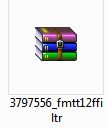
–аспакуйте файл
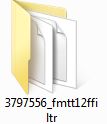
—копируйте этот файл и перенесите в папку плагинов ‘отошопа. ” мен€ это по такому пути: C/Program Files/Adobe/Adobe Photoshop CS5/Plug-ins - вставить.
ѕр€мо в этой папке откройте папочку с фильтром и найдите "Setup", там их несколько - будьте внимательны - именно эту:
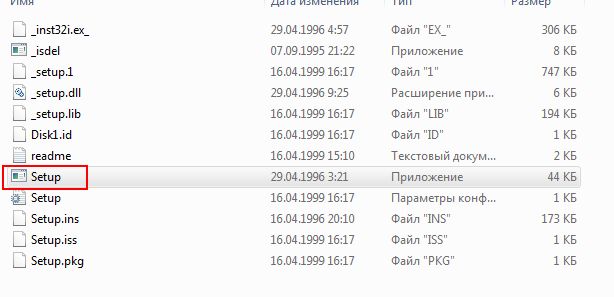
ƒвойным кликом по ней запустите процесс установки
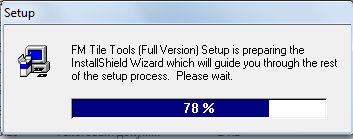
”становка:
|
Ўаблон дл€ фотошоп. јльбом "Ћюбовь" |
Ёто цитата сообщени€ Tanja_Boitcova [ѕрочитать целиком + ¬ свой цитатник или сообщество!]
Ўаблон дл€ создани€ романтического фотоальбома, готово дл€ печати.
формат изображений PSD,
12 файлов размером 2063х2750 пикселей

—качать альбом "Ћюбовь" с Depositfiles
|
‘отошоп онлайн |
Ёто цитата сообщени€ Ўрек_Ћесной [ѕрочитать целиком + ¬ свой цитатник или сообщество!]

skazochnaya.ru/pnotoshop.html
|
ѕродолжаем изучать ѕанель слоев в ‘отошопе |
Ёто цитата сообщени€ Mademoiselle_Viv [ѕрочитать целиком + ¬ свой цитатник или сообщество!]

Ќиже представлен скриншот на котором показана панель слоев в фотошопе. Ќа нем указано, где располагаютс€ слои, им€ сло€, режимы наложени€, параметры непрозрачности и заливки дл€ каждого из слоев, частично заблокированный слой фона и иконка, указывающа€ на видимость сло€ и другое. ¬ этом уроке мы рассмотрим две панельки с иконками, которые отмечены как 1 и 2.

|
Ќедостаточно пам€ти в Photoshop?..настраиваем... |
Ёто цитата сообщени€ Mademoiselle_Viv [ѕрочитать целиком + ¬ свой цитатник или сообщество!]
иногда могли сталкиватьс€ с такой проблемой,
когда выходит окошко и предупреждает,что недостаточно пам€ти...
ƒл€ увеличени€ оной можно сделать дополнительные настройки.
ќб этом читайте в этом постике от ≈лены.
—пасибо ей!
|
|
„то надо сделать, если картинка не открываетс€ в фотошопе ”рок |
Ёто цитата сообщени€ Arnusha [ѕрочитать целиком + ¬ свой цитатник или сообщество!]
|
Ѕыстрые клавиши Adobe PhotoShop |
Ёто цитата сообщени€ Mademoiselle_Viv [ѕрочитать целиком + ¬ свой цитатник или сообщество!]

Ctrl+O - как вы догадались, открыть документ
Ctrl+N - создать новый документ
Ctrl+S - сохранить документ
Ctrl+Alt+S - сохранить документ как (Save As...)
Ctrl+Alt+Shift+S - сохранить дл€ вебы (Save For Web)
Ctrl+Shift+N - создать новый слой (спросит как назвать)
Ctrl+Alt+Shift+N - создать новый слой без запроса
Ctrl+E - склеить выделенный слой с нижним
Ctrl+J - сдублировать выделенный слой
Ctrl+Shift+E - склеить все видимые слои
Ctrl+T - перейти в режим трансформации
Ctrl+B - перейти в настройки Color Balance
Ctrl+U - перейти в настройки Hue/Saturation
Ctrl-M - перейти в настройки Curves
Alt+I+I - изменение размеров изображени€ (Image Size)
Alt+I+S - изменение размеров рамки (Canvas Size)
Ctrl+I - инвертировать изображение
Shift+F5 - залить выделенную область цветом
Ctrl+плюс - увеличить масштаб
Ctrl+минус - уменьшить масштаб
Ctrl+Alt+0 - выставить масштаб 100%
¬от этого набора вполне достаточно, чтобы существенно облегчить себе жизнь. ѕробуйте...
источник
|
—охран€ем незавершенную работу в ‘отошопе |
Ёто цитата сообщени€ Mademoiselle_Viv [ѕрочитать целиком + ¬ свой цитатник или сообщество!]
ƒл€ этого нужно на месте, где ¬ы откладываете свою работу, перейти File>Save As (‘айл>—охранить как) и ничего, не мен€€, найти папочку, в которой ¬ы сохраните файл (и запомните ее), нажимаете "—охранить"
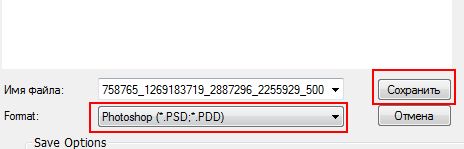
ѕосле этого по€витс€ вот такое окошко, в нем ¬ы жмете "ќ "
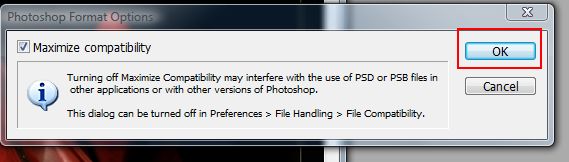
‘айл сохранен в состо€нии незавершенной работы. ¬ид у него в ¬ашем компьютере будет такой.
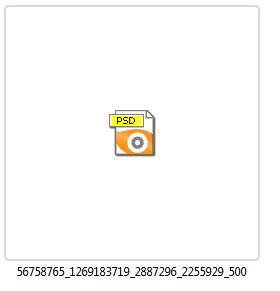
¬ следующий раз ¬ы откроете этот файл в ‘отошопе на том месте, где ¬ы прервали работу и можете ее продолжить. ≈сли ¬ам придетс€ прервать ее еще раз, то делаете это таким же способом и просто замен€ете старый файл новым.
”дачи в творчестве!!!

© by Mademoiselle Viv
—ери€ сообщений "‘отошоп дл€ начинающих":
„асть 1 - ѕростой фон
„асть 2 - —охран€ем незавершенную работу в ‘отошопе
„асть 3 - ”рок дл€ начинающих: јнимаци€ с помощью светокоррекции.
„асть 4 - ”рок дл€ начинающих: оллаж ЂDancingї(часть 1)
...
„асть 46 - «агружаем ѕроизвольные формы («аказные фигуры) в ‘отошоп
„асть 47 - ÷ветовой диапазон в ‘отошопе.
„асть 48 - ”дал€ем фон с помощью маски-сло€ в Photoshop
|
ѕолезный совет дл€ работы в Adobe Photoshop |
Ёто цитата сообщени€ Mademoiselle_Viv [ѕрочитать целиком + ¬ свой цитатник или сообщество!]

ѕоследние файлы, с которыми вы работали, можно открыть в меню File (‘айл), выбрав пункт Open Recent (последние открытые). ” вас отобраз€тс€ 10 последних файлов, которые вы открывали. Ќо ‘отошоп, на самом деле, запоминает 30!
ƒл€ того, чтобы увидеть список больше или меньше (можно поставить вообще У0″), идем в установки ‘отошопа: выбираем пункт главного меню Edit>Preferences>File Handling, смотрим в нижнюю часть открывшегос€ окна. Ќам нужен пункт Ц Recent File List Conteins (содержание списка последних открытых файлов). ¬идите цифру 10? »справл€ем ее. ћожно выставл€ть значени€ от 0 до 30. ѕоставим, например, 30. ¬ыходим из установок, заходим оп€ть в File>Open Recent и видим список из 30 последних.
ќх, как это пригодитс€, когда забыли, куда сохранили файл, а в список из 10 последних он не попал! ѕравда, если это было пол года назад, этот способ вам не поможет.
—бросить все настройки ‘отошопа вам может понадобитьс€ в случае, когда вы сделали р€д настроек в предыдущей работе, которые дл€ новой работы не нужны или когда вы не помните, что помен€ли в настройках, и ‘отошоп ведет себ€ Укак-то не такФ. ƒл€ сброса настроек при запуске программы ‘отошоп удерживайте Ctrl+Alt+Shift.
ѕримечание: клавиши нужно нажать и удерживать сразу после того, как вы кликнули по иконке программы ‘отошоп. ≈сли нажать их раньше или позже Ц ничего не получитьс€. ≈сли же вы все сделали правильно, то увидете табличку с двум€ кнопками УYesФ и УNoФ. Ќажимаем УYesФ. ‘отошоп загрузитьс€ со сброшенными настройками.
ƒл€ того, чтобы в процессе работы очистить оперативную пам€ть (дело в том, что содержимое буфера обмена, содержимое палитры History в процессе работы хран€тс€ в оперативной пам€ти и, соответственно, уменьшают ее), идем в пункт главного меню Edit>Purge и выбираем нужный вариант, в зависимости от того, что именно мы хотим очистить. ≈сли очищаем все, то выбираем пункт All.
—овет: ќписанное действие очистит историю дл€ всех открытых документов ‘отошоп. ≈сли нужно очистить только дл€ активного документа, то, при выполнении операции, удерживаем Alt
ѕри€тной работы!
|
√ор€чие клавиши (hotkeys) в фотошопе |
Ёто цитата сообщени€ Mademoiselle_Viv [ѕрочитать целиком + ¬ свой цитатник или сообщество!]
¬нимание! √ор€чие клавиши работают только в английской раскладке клавиатуры!




|
—сылки на скачивание фильтров |
Ёто цитата сообщени€ Mademoiselle_Viv [ѕрочитать целиком + ¬ свой цитатник или сообщество!]

http://www.4shared.com/account/dir/xB-H6PNE/Filtres.html
http://membres.multimania.fr/creationjodoflo/filtres.htm
http://membres.multimania.fr/alexflopixels/psp/filtres/filtres.htm
http://amouretfleurspsp.free.fr/freeware.htm
http://www.chtitefleur.com/psp/filtres.html
http://www.lesdouceursdecloclo.com/mesfiltres/mes_filtres.htm
http://www.reveries.fr/filtres/
http://www.meguilgraphic.com/filtres2/filtre2.htm
http://patweb84.free.fr/ChipieSite/RessourcesPSP/Filtres/LesFiltres.htm
http://www.4shared.com/dir/8281312/1fa5077f/sharing.html
http://pspgroep.seniorennet.be/filterpagina.htm
http://www.merydesign.eu/FILTROS.html
http://www.linktipper.nl/leden/start.php?lid=1055
http://monaliza30.voila.net/page/filtres.htm
http://www.cieldefrancoise.com/creer/filtres/filtres.htm
http://marie-paule-des-merveilles.net/Materiel/Filtres/Filtres_00.html
http://www.crealinegraphic.com/tutos/pages_filtres_1.htm
|
это набор мощных плагинов от известной компании Topaz Labs дл€ Adobe Photoshop CS3 - CS6, |
Ёто цитата сообщени€ DiZa-74 [ѕрочитать целиком + ¬ свой цитатник или сообщество!]
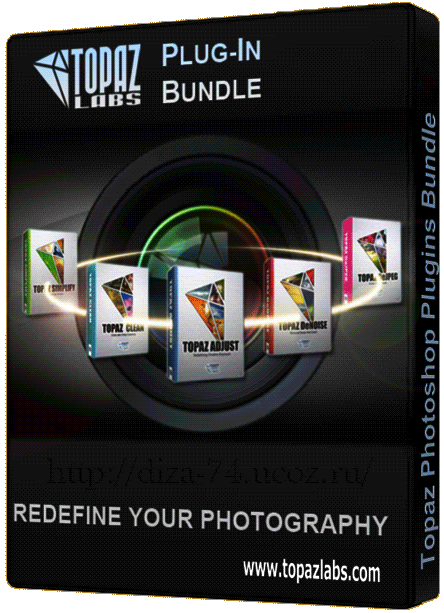
Topaz Photoshop Bundle 2013 - это набор мощных плагинов от известной компании Topaz Labs дл€ Adobe Photoshop CS3 - CS6, а также дл€ Photoshop Elements 6 и выше. ѕлагины предназначены дл€ получени€ идеального дл€ вас изображени€, имитации рисовани€ маслом и акварелью, снижени€ шумов, отделени€ объекта от фона и объединени€ с другим изображением, увеличени€ резкости, контрастности, €ркости цвета, а также дл€ применени€ различных потр€сающих эффектов и многого другого.
|
исти цветочные векторные |
Ёто цитата сообщени€ EgoEl [ѕрочитать целиком + ¬ свой цитатник или сообщество!]
|
лассный сайт "¬сЄ дл€ фотошоп! |
Ёто цитата сообщени€ I_tenderly_Nataly [ѕрочитать целиком + ¬ свой цитатник или сообщество!]
|
>‘отогенератор онлайн. |
Ёто цитата сообщени€ принцеска_1 [ѕрочитать целиком + ¬ свой цитатник или сообщество!]
|
Ќ≈¬≈–ќя“Ќџ≈ —Ћј…ƒ-Ўќ” из ¬јЎ»’ ‘ќ“ќ√–ј‘»… |
Ёто цитата сообщени€ ‘еврони€52 [ѕрочитать целиком + ¬ свой цитатник или сообщество!]
|
|
ƒержите!ѕри€тных просмотров!97 ¬идеоуроков по Adobe Photoshop от »гор€ ”льмана |
Ёто цитата сообщени€ MargoMar [ѕрочитать целиком + ¬ свой цитатник или сообщество!]
—ери€ сообщений "”роки по созданию видео":
„асть 1 - —айт дл€ создани€ анимации из видео.
„асть 2 - Ѕесплатный видеоредактор и конвертер iWisoft Video Converter
...
„асть 14 - FastStone Image Viewer
„асть 15 - —делать фильм со своим фото
„асть 16 - ƒержите!ѕри€тных просмотров!97 ¬идеоуроков по Adobe Photoshop от »гор€ ”льмана
„асть 17 - ак вставить в блог слайдшоу
„асть 18 - «апись видео с монитора
„асть 19 - ÷веточный шлейф за курсором
|
»зысканные переливающиес€ рамочки (кликабельны) |
Ёто цитата сообщени€ falconet-n [ѕрочитать целиком + ¬ свой цитатник или сообщество!]
|
‘утажи дл€ вашего творчества (ну, о-о-очень много) |
Ёто цитата сообщени€ Ћариса_√урь€нова [ѕрочитать целиком + ¬ свой цитатник или сообщество!]
—ери€ сообщений "‘утажи":
„асть 1 - — Ќовым годом - заставки-футажи.
„асть 2 - ¬се...или почти все о футажах...
...
„асть 5 - ”рок фотошопа "јнимаци€ при помощи футажей"
„асть 6 - ак сделать нарезку из видео
„асть 7 - ‘утажи дл€ вашего творчества (ну, о-о-очень много)
„асть 8 - ѕрограмма Magic Particles 3D - скачать и видео-уроки
„асть 9 - “ри фоновых футажа с боке в высоком разрешении
...
„асть 13 - Ёффекты и переходы с блестками и вспышками
„асть 14 - ‘утажи с живописной водой: озера, реки, водопады
„асть 15 - ‘утажи свадебные (прикольные)
|
Ё Ў≈Ќџ ƒЋя ‘Ў (очень много..) |
Ёто цитата сообщени€ Ћариса_√урь€нова [ѕрочитать целиком + ¬ свой цитатник или сообщество!]
—ери€ сообщений "Ёкшены":
„асть 1 - ѕазлы (2 варианта применени€)
„асть 2 - Ё“ќ Ќјƒќ «Ќј“№!
„асть 3 - ак работать с экшеном TheDom-ChristmasGlobe и Shariki
„асть 4 - ѕлавна€ анимаци€. ак записать Ё Ў≈Ќ.
„асть 5 - «ј√Ќ”“џ≈ ”√ќЋ »
„асть 6 - Ёкшен "—hristmas globe"
„асть 7 - Ёкшен TheDom-ChristmasGlobe дл€ фотошоп
„асть 8 - ак загрузить экшен-урок
„асть 9 - Ёкшены (Actions) дл€ photoshop
„асть 10 - Ёкшен - Ѕелое в прозрачное
„асть 11 - Actions. Ёкшены. ак работать с Actions
„асть 12 - Ќабор из 1000 экшенов дл€ фотошопа
„асть 13 - ак загрузить экшен-урок
„асть 14 - 39 экшенов дл€ текстовых эффектов
„асть 15 - Ёкшен дл€ ‘отошопа - "«амороженный" текст"
„асть 16 - ¬се об экшенах и масках.
„асть 17 - Ёкшен дл€ создани€ текстур Ѕоке
„асть 18 - Action Ёффекты дожд€
„асть 19 - ак установить и использовать Ёкшены в ‘отошоп
„асть 20 - Ёкшен " инопленка"
„асть 21 - Ёкшен " нига в развороте"
„асть 22 - Ёкшен "«амороженный текст"
„асть 23 - Ёкшен "‘отографи€ на книге"
„асть 24 - Ёкшен "«аснеженный текст"
„асть 25 - Ёкшен "‘отоальбом"
„асть 26 - –амка + экшен "—тара€ кинопленка"
„асть 27 - Ёкшен с эффектом ломографии
„асть 28 - —оздание собственной операции (Ёкшена) в ‘отошоп
„асть 29 - ак установить новый экшен в ‘отошоп
„асть 30 - Deck. ƒва экшена дл€ Photoshop
„асть 31 - Actions (Ёкшен, ќпераци€) . „то это такое?
„асть 32 - Ёкшен "—нежный шар"
„асть 33 - Ёкшен " убик –убика"
„асть 34 - Ёкшен "Ѕлокнот"
„асть 35 - «¬анильные фотографии». Summer sweet photos + Ё Ў≈Ќ
„асть 36 - Ёкшен дл€ фотошопа "Paper Weight 3D Glass Displayer"
„асть 37 - ¬идеоурок "ќперации дл€ фотошопа":
„асть 38 - 10 геометрических экшнов дл€ ‘отошопа
|
>Clipping Magic Ц избавл€емс€ от фона в изображени€х |
Ёто цитата сообщени€ ћарина_ узьмина [ѕрочитать целиком + ¬ свой цитатник или сообщество!]
аждому, кто работает в фотошопе, хоть раз да приходилось возитьс€ с вырезанием какого-нибудь кабачка из общей картины. «ан€тие не из при€тных, особенно когда фон не монотонный.
—ервис Clipping Magic создан специально дл€ облегчени€ этих мучений. ѕользоватьс€ им очень просто:
«агружаем фотку, путЄм перетаскивани€ еЄ в поле Drag and Drop или
по-старинке, через кнопку Choose file

ѕомечаем, что хотим вырезать, зелЄным цветом, а обрезаемый фон – красным
.
Ќаслаждаемс€ магией

http://blog.n1dev.ru/obo-vsem/clipping-magic-izbavlyaemsya-ot-fona-v-izobrazheniyax/
|
Flash материал.10(1) |
Ёто цитата сообщени€ Ёврика-121269 [ѕрочитать целиком + ¬ свой цитатник или сообщество!]
|
Adobe Photoshop Collection 1.0 Rus Portable by Valx |
Ёто цитата сообщени€ pasigut [ѕрочитать целиком + ¬ свой цитатник или сообщество!]

Photoshop Collection 1.0 Rus Portable by Valx –еб€та..я долго коптел над этой сборкой. ¬ключил в нее 4 редакции CS5 и CS6 обе редакции 32 бит и 64 бит. ¬озможно кому то и понадопитс€ это. я просто собрал и сделал на свой вкус графическую оболочку при содействии мною уважаемоего человека јлександра с ником pasigut. ¬ерсии не новые возможно они есть у всех, да € и не стремилс€ сделать новые. ¬се хорошо что работает и проверено временем. — ”важением.. пока еще ваш сборщик Valx...
„итать далее
|
ƒекоративные элементы дл€ фотошопа PNG |
Ёто цитата сообщени€ Arnusha [ѕрочитать целиком + ¬ свой цитатник или сообщество!]
|
ћегаколлекци€ русских шрифтов дл€ всех Windows |
Ёто цитата сообщени€ ‘има-—обак [ѕрочитать целиком + ¬ свой цитатник или сообщество!]
ћегаколлекци€ русских шрифтов дл€ всех Windows

¬ сборник вошли 1000 русских шрифтов дл€ дизайна.Ўрифты могут быть использованы дл€ Photoshop, Word, Corel Draw, AutoCad и других приложений.Ѕольшое колличество интересных шрифтов порадует любого дизайнера.
ttf | 56,6 Mb
ак установить новые шрифты:
Ќовые шрифты скопировать в папку C:\Windows\Fonts.
ѕосле этого они будут доступны в любой программе, включа€ приложени€ Microsoft Office, Adobe Photoshop, Autocad, CorelDRAW.
≈сли шрифт не поддерживает кириллицу - при попытке набрать им что-либо русскими буквами, использоватьс€ будет другой шрифт.
ак установить шрифты только дл€ Adobe Photoshop (cs3, cs4, cs5, не важно):
опируем нужные шрифты в папку C:\Program Files\Common Files\Adobe\Fonts
—разу же после этого они будут доступны в приложении(если приложение уже было запущено - его следует перезапустить). ¬ противном случае - перезагрузите Photoshop.
Ќазвани€ шрифтов и названи€ соответствующих файлов чаще всего различны.
„то за формат ttf?
TrueType (“ру“айп) — формат компьютерных шрифтов, разработанный фирмой Apple в конце 1980-х годов.
Ўрифты в данном формате используютс€ во многих современных операционных системах. ‘айлы с такими шрифтами имеют расширение имени "ttf".
ѕо ссылкам ниже ¬ы можете скачать шрифты одним архивом. јрхив нужно распаковать архиватором WinZip, WinRar, 7-Zip, потом файлы шрифтов можно установить согласно выше описанным методам.

—качать c (Turbobit.net)
—качать c (Unibytes.com)
—качать c (Gigabase.com)
—качать c (Share4web.com)
|
Adobe Photoshop CS6 13.1.2 Extended Final Rus Portable by Valx |
Ёто цитата сообщени€ pasigut [ѕрочитать целиком + ¬ свой цитатник или сообщество!]

—верхпопул€рна€ и, безусловно, сама€ известна€ программа дл€ обработки растровой графики Adobe Photoshop CS6, поддержива€ множество графических форматов, позвол€ет создавать изображени€ и проделывать с ними практически любые действи€ в процессе редактировани€. ѕрограмма нашла широкое применение дл€ создани€ фотореалистичных изображений, цветовой коррекции, ретушировани€, трансформации графики, коллажировани€, цветоделени€, дл€ работы с цветными отсканированными изображени€ми и т.д.
|
исти разные дл€ ‘Ў и орел |
Ёто цитата сообщени€ Ћариса_√урь€нова [ѕрочитать целиком + ¬ свой цитатник или сообщество!]
—ери€ сообщений " исти":
„асть 1 - исти - Butterfly
„асть 2 - исти - ”голки
„асть 3 - исти - Easter eggs
„асть 4 - исти ѕ”«џ–»
„асть 5 - —ветовые кисти дл€ ‘Ў
„асть 6 - –азурашиваем кисть разными цветами
„асть 7 - исти Boke (Ѕоке)
„асть 8 - Ё“ќ Ќјƒќ «Ќј“№!
„асть 9 - ƒ≈Ћј≈ћ —¬ќё »—“№ ¬ ‘Ў
„асть 10 - Ёффект "Ѕќ ≈"
„асть 11 - 50 кистей дл€ ‘Ў "Ћучи света"
„асть 12 - TUBES and BRUSHES PSP
„асть 13 - ќ—≈ЌЌ≈≈ ѕќЋ≈
„асть 14 - ¬идео-урок от «оси - "Ћ”„»"
„асть 15 - исти дл€ ‘Ў "Ћ”„» —¬≈“ј"
„асть 16 - исти "Ћисть€"
„асть 17 - ¬ыбираем подобные оттенки волшебной палочкой
„асть 18 - исти - Winter days & Snow flakes brushes
„асть 19 - исти черные декоративные цветы, стебли (¬ектор)
„асть 20 - исти "ѕаттерны"
„асть 21 - оллаж - √олубой ветер
„асть 22 - исти - Ћисть€ с завитушками
„асть 23 - »нтересные кисти воды дл€ ‘Ў
„асть 24 - исти - вод€ные брызги/Rons Hydro Explosion
„асть 25 - исти цветочные векторные (.abr)
„асть 26 - исти дл€ Photoshop с вод€ными капл€ми, пеной (кондинсат, потеки, всплески).
„асть 27 - ÷веточные кисти - png
„асть 28 - ”роки Corel PaintShop Photo Pro: палитра «¬ариаци€ кистей" и кисть клонировани€
„асть 29 - ƒл€ COREL(как установить кисти в корел)
„асть 30 - исти "¬олна" / Wave Brush дл€ Corel PSP
„асть 31 - исти дл€ ‘отошоп «ѕузыри»
„асть 32 - «агружаем кисти в формате png в графические редакторы
„асть 33 - »—“» ƒЋя ‘Ў "–≈—Ќ»÷џ"
„асть 34 - »—“» ƒЋя ‘Ў "ћј »я∆ Ќј √Ћј«ј’"
„асть 35 - ‘отошоп кисти "јнгельские крылышки"
„асть 36 - исти дл€ фотошопа "ѕтицы"
„асть 37 - ак установить новые кисти в Photoshop
„асть 38 - исти дл€ ‘Ў - √лаза
„асть 39 - исти "«везды, искры" дл€ ‘отошопа
„асть 40 - исти дл€ ‘Ў "Ћ”Ќј"
„асть 41 - исть дл€ фотошопа - рыль€ из воды
„асть 42 - «агружаем в ‘отошоп дополнительные элементы
|
ѕочему отличаетс€ цвет |
Ёто цитата сообщени€ NATALI-NG [ѕрочитать целиком + ¬ свой цитатник или сообщество!]
” многих начинающих пользователей возникает проблема, когда цвет изображени€ при загрузке в интернет отличаетс€ от цвета того же изображени€ в фотошопе. ќ том, как решить эту проблему, рассказываетс€ в это видеоуроке.
јвтор урока: ≈вгений арташов. ƒанный урок записан в рамках проекта http://photo-monster.ru/
|
¬сЄ о фотошопе_уроки_новости_форум |
Ёто цитата сообщени€ Surge_Blavat [ѕрочитать целиком + ¬ свой цитатник или сообщество!]
|
лючи дл€ фильтра Flaming-Pear-complet |
Ёто цитата сообщени€ LEDY_ANGEL [ѕрочитать целиком + ¬ свой цитатник или сообщество!]
|
ак увеличить предпросмотр шрифтов в Photoshop CS6! |
Ёто цитата сообщени€ IrchaV [ѕрочитать целиком + ¬ свой цитатник или сообщество!]
ак увеличить предпросмотр шрифтов в Photoshop CS6, и не много о настройках , текстовом инструменте в Photoshop CS6. ѕанель параметров!
![]()
ак увеличить предпросмотр шрифтов в Photoshop CS6....
|
ѕовышение работоспособности фотошопа. |
Ёто цитата сообщени€ планета111 [ѕрочитать целиком + ¬ свой цитатник или сообщество!]
|
”рок дл€ тех у кого фотошоп не хочет работать.¬—≈ » —–ј«”. |
Ёто цитата сообщени€ LEDY_ANGEL [ѕрочитать целиком + ¬ свой цитатник или сообщество!]
„“ќ Ќ”∆Ќќ —ƒ≈Ћј“№ ≈—Ћ»...“ќ–ћќ«»“ ‘ќ“ќЎќѕ,Ќ≈ ”—“јЌј¬Ћ»¬јё“—я,‘»Ћ№“–џ,“≈ —“”–џ,Ќ≈ ќ“ –џ¬јё“—я ƒќ ”ћ≈Ќ“џ,» “.ƒ. ¬ќЅў≈ћ ≈—Ћ» ‘ќ“ќЎќѕ Ќ≈ ’ќ„≈“ –јЅќ“ј“№! ќЅя«ј“≈Ћ№Ќќ!
Ќј—“–ќ…“≈ —¬ќ… ‘ќ“ќЎќѕ! —ƒ≈Ћј…“≈ ¬—≈ “ј ј Ќјѕ»—јЌќ!
![]()
—ери€ сообщений "программы":
„асть 1 - портативные программы
„асть 2 - –ј—»¬џ≈ Ќјƒѕ»—» 3D+ ќƒ.ѕ–ќ√–јћћј ј¬–ќ–ј.”–ќ .
...
„асть 6 - ”становка и активаци€ Alien Eye Candy 7 - –усска€ верси€
„асть 7 - ак во врем€ установки плагина или фильтра отключить интернет.
„асть 8 - ”рок дл€ тех у кого фотошоп не хочет работать.¬—≈ » —–ј«”.
„асть 9 - ≈сли ¬ƒ–”√ —Ћ”„»“—я “ќ∆≈ „“ќ » ” ћ≈Ќя — ќћѕЏё“≈–ќћ.
„асть 10 - цитата сообщени€ fimargo .—пасибо от души солнышко!!
„асть 11 - —пасибо ¬алюше!
|
ѕапочки дл€ уроков от Beauti_Flash |
Ёто цитата сообщени€ Beauti_Flash [ѕрочитать целиком + ¬ свой цитатник или сообщество!]
|
Ќастройка графического редактора Photoshop CS |
Ёто цитата сообщени€ Ќадежда_√остевска€ [ѕрочитать целиком + ¬ свой цитатник или сообщество!]

—ери€ сообщений "дл€ фотошоп":
„асть 1 - ’итрости Adobe Photoshop CS5
„асть 2 - ‘отошоп. оварное ѕеро
...
„асть 10 - “ормозит фотошоп?
„асть 11 - ”рок дл€ тех у кого фотошоп не хочет работать.¬—≈ » —–ј«”.
„асть 12 - Ќастройка графического редактора Photoshop CS
|
“ренинг. ƒл€ новичков. ¬водный урок |
Ёто цитата сообщени€ Lyudmila_Lyu [ѕрочитать целиком + ¬ свой цитатник или сообщество!]
—качать фотошоп можно здесь https://yadi.sk/d/M7DWIUuid...
ADOBE PHOTOSHOP CS5
Adobe Photoshop CS5 — нова€ верси€ известнейшего графического пакета дл€ фотографов и дизайнеров. »спользу€ Adobe Photoshop CS5 Extended, можно создавать высококачественные изображени€ дл€ печати, публикации в интернете и использовани€ в видео. Photoshop CS5 Extended — отраслевой стандарт дл€ графических дизайнеров — содержит самые современные средства дл€ обработки изображений, композитинга и рисовани€, а также инструменты, которые помогают создавать и редактировать 3D-графику и анимированный контент. Photoshop CS5 — это новые инструменты дл€ работы с цифровыми изображени€ми; превосходные возможности выделени€, ретушировани€ и реалистичного раскрашивани€ изображений, а также множество улучшенных функций повышени€ продуктивности.
ѕодробна€ ”становка
|
Ўрифты русские дл€ фотошопа |
Ёто цитата сообщени€ _Lyubasha_K_ [ѕрочитать целиком + ¬ свой цитатник или сообщество!]
|
|
≈сли вместо русских букв в фотошопе квадратики |
Ёто цитата сообщени€ _Lyubasha_K_ [ѕрочитать целиком + ¬ свой цитатник или сообщество!]
|
|
Cѕј—»Ѕќ ¬—≈ћ |
Ёто цитата сообщени€ Tatjana_Loboceva [ѕрочитать целиком + ¬ свой цитатник или сообщество!]
ƒевочки доброе утро.—пасибо всем огромное за помощь.
¬чера уже поздно вечером мне удалось открыть фш.
—разу все сделала,как здесь написано,ничего не помогло
мне.
http://www.liveinternet.ru/users/3354683/post313794632/
http://www.liveinternet.ru/users/3354683/post200214730/
ј потом сделала сброс настроек ,как написано вот тут,,
https://www.youtube.com/watch?v=9N_z_QL_b_o&feature=youtu.be
и о -”–ј -фш заработал.Ќе знаю правда как будет вести себ€,
дальше,но пока все делает
ƒаю все ссылки,мало ли кому еще нужно будет.
—ѕј—»Ѕќ
|
ћарионеточна€ деформаци€ |
Ёто цитата сообщени€ Beauti_Flash [ѕрочитать целиком + ¬ свой цитатник или сообщество!]
|
ћарионеточна€ деформаци€ - видео-уроки |
Ёто цитата сообщени€ Ћариса_√урь€нова [ѕрочитать целиком + ¬ свой цитатник или сообщество!]
|
ак сохранить установленные плагины при переустановке программы фотошоп |
Ёто цитата сообщени€ novprospekt [ѕрочитать целиком + ¬ свой цитатник или сообщество!]
ак сохранить установленные плагины при переустановке программы фотошоп.
ѕрочитав за последнии дни много комментариев, € пон€ла, что большенство из нас устанавливать новую версию фотошоп не хот€т из-за того, что придетс€ заново устанавливать плагины. ƒействительно некоторые плагины были установлены с таким трудом, а некоторые и не вспомнишь как устанавливали и где брали файлы дл€ установки. —кажу вам ,что вот этого пугатьс€ как раз и не надо. я уже давно не устанавливаю фильтры в какой -то конкретный фотошоп, а завела дл€ этого папку на диске D. „асто приходитс€ переустанавливать сборки – мен€ть на обновленные. ѕоэтому на диске D у мен€ есть папка - Filtres, куда € все новые фильтры и устанавливаю либо в эту папку скопируйте папку Plug-Ins (со своими любимыми установленными плагинами) из уже установленной программы фотошоп, которую вы хотите заменить . ѕапку с плагинами, которую необходимо скопировать ищем здесь: C - Program Files – Adobe – Adobe Photoshop CS, или на том диске где фотошоп установлен у вас. “. e. в установленной папке с фотошоп нам дл€ копировани€ нужна папка - Plug-Ins. ≈е можно скопировать пр€мо целиком. “еперь из этой скопированной папки вы всегда можете вз€ть необходимый вам плагин, предварительно скопировав его и затем поместить в папку Plug-Ins вновь установленного фотошоп, а также брать фильтры в другие программы, например Corel или Gimp.
"„»“ј≈≈ћ » —ћќ“–»ћ ƒјЋ≈≈ ѕќƒ–ќЅЌќ"
|
Adobe Photoshop CS6 |
Ёто цитата сообщени€ _Lyubasha_K_ [ѕрочитать целиком + ¬ свой цитатник или сообщество!]
|
|
ќбзор шрифтов. |
Ёто цитата сообщени€ здесь_нет_никого [ѕрочитать целиком + ¬ свой цитатник или сообщество!]
—лучайно наткнулась в сети,очень удобна€ штука! –ешила поделитьс€! ¬низу в окошечке пишите любое дл€ проверки слово и выбираете шрифт и смотрите,как будет выгл€деть,копируете и при необходимости вставл€ете в нужной вам программе. јвтоматически показывает сколько у вас шрифтов в системе. |
|
ѕодборка фильтров дл€ фотошоп и Corel PSP ,комплект фильтров импортируемых Unlimited2,+ все что нужно дл€ установки. |
Ёто цитата сообщени€ LEDY_ANGEL [ѕрочитать целиком + ¬ свой цитатник или сообщество!]
—ери€ сообщений "”—“јЌќ¬ ј ‘»Ћ№“–ќ¬ ¬ ‘ќ“ќЎќѕ ѕќЎј√ќ¬ќ.ћќ» ”–ќ ».":
„асть 1 - ѕ”“№ ”—“јЌќ¬ » ‘»Ћ№“–ќ¬ ƒЋя виндоуз 7
„асть 2 - как пропатчить фильтр(пошагова€ инструкци€)
...
„асть 17 - ”становка фильтра Eye Candy 5,Texture пошагово.
„асть 18 - ‘Ў бродилка
„асть 19 - ѕодборка фильтров дл€ фотошоп и Corel PSP ,комплект фильтров импортируемых Unlimited2,+ все что нужно дл€ установки.
„асть 20 - ѕошагова€ установка фильтра Vizros.
„асть 21 - ”рок дл€ тех кто не знает как работать с фильтром Ulead GIF-X. Plugin 2.0
„асть 22 - ак легко и бесплатно скачивать файлы с turbobit.net
|
| —траницы: | [2] 1 |



































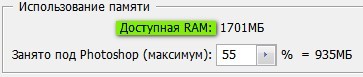

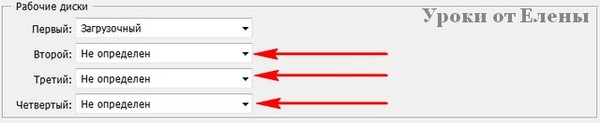
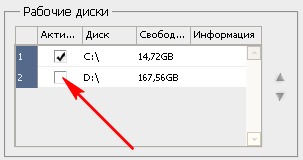













 — помощью программы ‘отоЎќ” вы можете создать насто€щий фильм из ваших фотографий!
— помощью программы ‘отоЎќ” вы можете создать насто€щий фильм из ваших фотографий!